Problema con HP 1000-1110LA No se escucha, problema con audio
Hola que tal, buen día, el día de hoy traigo una solución a un problema que parece mas común de lo que pensaba.
Me tope con una laptop que no se escuchaba, aun y cuando yo la había formateado.
Al encender el equipo se escucha el sonido de inicio (Windows 7), pero conforme carga el escritorio, este se deja de escuchar, ni para Youtube, ni música con Media Player.
Me tope con casos en los que las personas hicieron lo siguiente:
- Formatearon con Windows 7, 8, 8.1 y 10 sin resultados ya que el problema continuaba.
- Verificaron que los drivers estuvieran correctamente instalados y actualizados en el administrador de dispositivos.
- Conectaron Audífonos pensando que eran las bocinas.
- Desmontaron y validaron físicamente las bocinas.
- Checaron el mezclador de sonido y todos estaban en volumen alto.
- Descargaron controladores originales de HP
- Hasta corrieron un antivirus por la posible infección del equipo.
Mi solución: ACTUALIZAR LA BIOS.
La BIOS como sabemos es la parte esencial del equipo que identifica que tenemos conectado, en este caso, al parecer por una actualización de driver de AUDIO, la BIOS dejo de reconocerlo y no dio sonido, por lo que hay que también actualizar la BIOS (como en este caso), para que el equipo trabaje correctamente.
Los pasos son los siguiente:
1.- Primero necesitamos acceder a la pagina de HP para conseguir los drivers, hacemos lo siguiente en Google y damos enter.
2.- Seleccionamos el modelo de nuestro equipo.
3.- Una vez seleccionado tenemos acceso a los drivers en la pagina de HP.
4.- Buscamos el BIOS, damos clic en guardar.
5.- Una vez descargado, ejecutamos el archivo, al aparecer esta pantalla presionamos, NEXT.
6.- Aceptamos la licencia y damos en NEXT.
7.- Seguido de eso aparecerá una ventana mostrando lo que podemos realizar con HP BIOS, damos en NEXT.
8.- Lo que realizaremos es un UPDATE, damos en NEXT.
9.- Nos aseguramos de antes de realizar el proceso el equipo no se apague
NOTA: por que si se apaga el equipo en el proceso de UPDATE no se podrá recuperar la motherboard, a menos que tengas una USB de respaldo de BIOS, o sepas y tengas la forma de precargar la BIOS nuevamente.
En este caso, la pila funciona correctamente y ademas colocaremos el cargador para evitar que se apague el equipo, damos en NEXT.
10.- Nos dirá si queremos crear una Partición o no, esto con la finalidad de si hay un problema durante la actualización, quede un respaldo para restaurar la BIOS a su forma actual, seleccionamos como esta en la imagen y damos en NEXT.
11.- Una vez que termine de actualizar se reiniciara el equipo, solo resta validar que el audio funciona correctamente y hemos terminado.











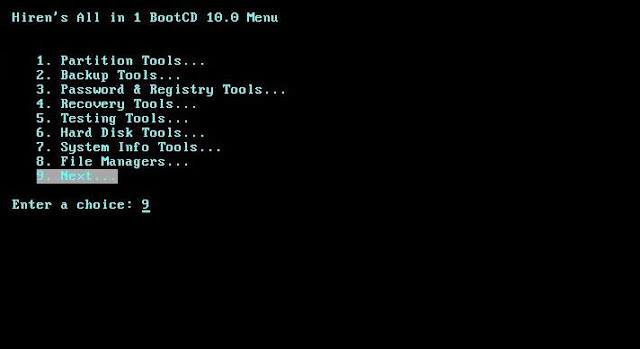

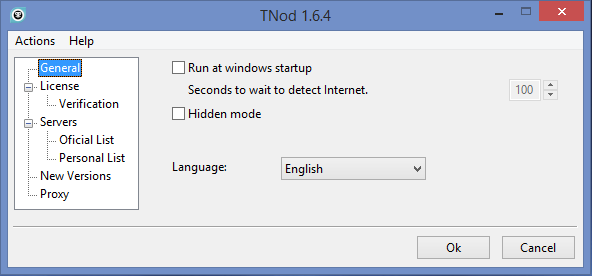
Comentarios
Publicar un comentario